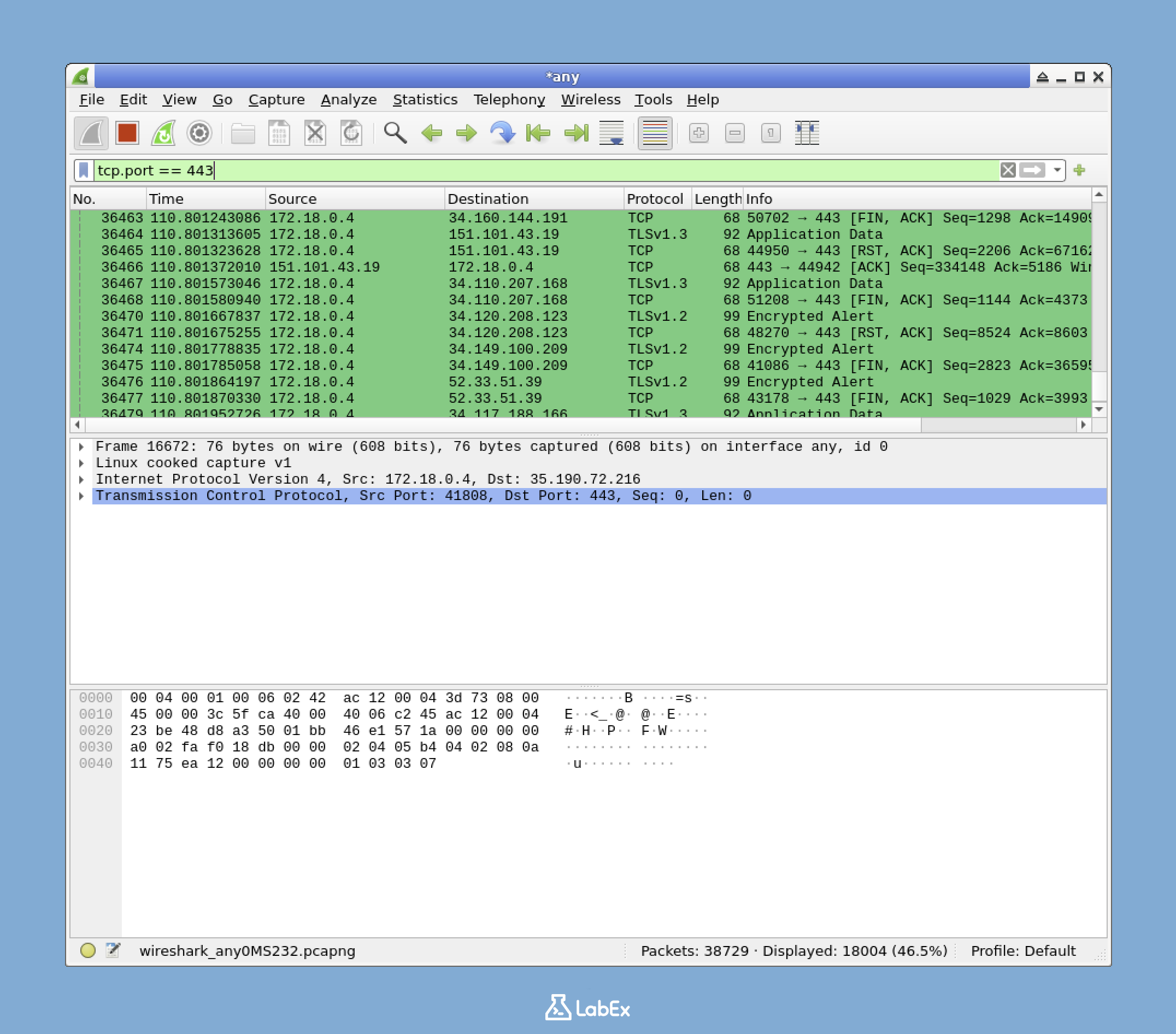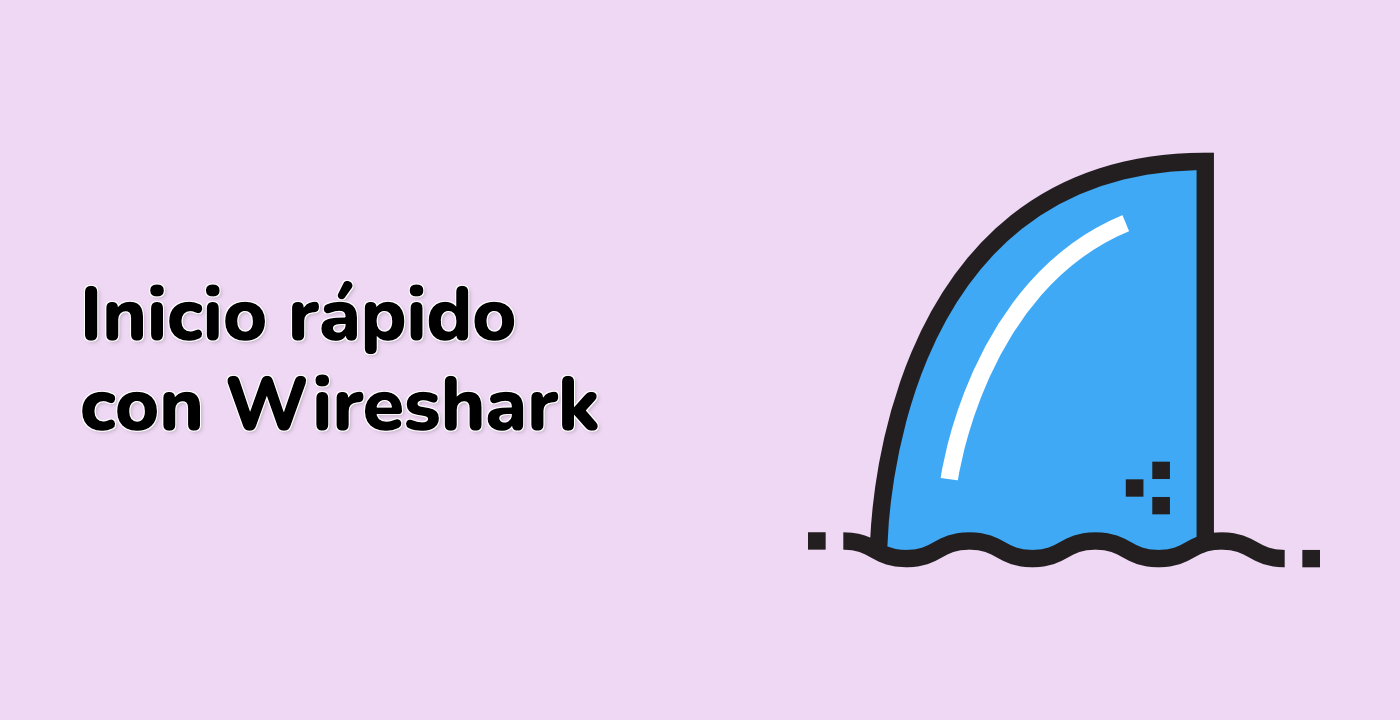Introducción
En este desafío, asumirás el rol de un analista de ciberseguridad junior en SecureNet, encargado de monitorear el tráfico web cifrado en la red de tu organización. Tu objetivo es crear una regla de coloración personalizada en Wireshark que resalte todo el tráfico HTTPS (puerto TCP 443) con un fondo verde y texto negro, haciendo que las conexiones web seguras sean fácilmente identificables durante el análisis de paquetes.
Este ejercicio práctico te guiará a través del inicio de Wireshark, el acceso al diálogo de Reglas de Coloración (Coloring Rules), la creación y configuración de una nueva regla llamada 'Tráfico Web Seguro' (Secure Web Traffic), y finalmente la exportación de tus reglas de coloración personalizadas a un archivo. Al completar este desafío, mejorarás tu capacidad para identificar rápidamente las comunicaciones seguras en el tráfico de red, una habilidad crucial para una monitorización (monitoring) de ciberseguridad eficaz.